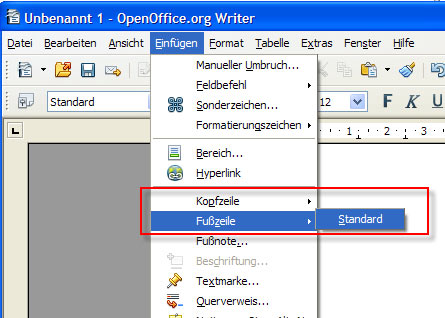Erstellen und verwalten von Kopf- und Fußzeilen
| Kopf- unf Fußzeilen sind Bereiche im oberen bzw. unteren Seitenrand, in die Sie Text oder Grafiken einfügen können. Eine Kopf- bzw. Fußzeile wird der aktuellen Seitenvorlage hinzugefügt. Alle Seiten mit derselben Vorlage werden automatisch mit der festgelegten Kopf- und/oder Fußzeile versehen. In Kopf- und Fußzeilen können auch Feldbefehle wie z.B. Seitennummern oder Kapitelüberschriften eingefügt werden. |
Kopf- und Fußzeilen Video
Im folgenden Video erhalten Sie eine kurze Einführung in die Thematik, wobei Sie sehen werden, wie Sie Kopf- und Fußzeilen in einer Seite einfügen und verändern können und welche verschiedenen Feldbefehle oder Objekte eingefügt werden können.
<swf width="640" height="498">http://students.idv.edu/~musss/tabulatorenwriter.swf</swf>
Einfügen von Kopf- und Fußzeilen
Um eine Seite mit einer Kopfzeile/Fußzeile zu versehen, wählen Sie Einfügen - Kopfzeile bzw. Einfügen - Fußzeile und dann die jeweilige Seitenvorlage (standardmäßig Seitenvorlage "Standard"). Sie können dann direkt den Text in die Kopfzeile, am oberen Rand der Seite oder in die Fußzeile am unteren Rand der Seite eingeben. Dieser Text wird dann auch auf allen weiteren Seiten mit dieser Kopf- bzw. Fußzeile angezeigt.
Sie können Kopf- und Fußzeilen aber auch über das Menü Format - Seiteneinstellungen... - Registerkarte Kopfzeile bzw. Fußzeile einfügen und hier weitere Einstellungen zur Kopf- und Fußzeile festlegen. Um die Kopf- und Fußzeilen über dieses Menü zu aktivieren, müssen Sie das Markierfeld "Kopfzeile/Fußzeile einschalten" aktivieren. Dann können Sie weitere Einstellungen treffen. Mehr dazu im nächsten Kapitel "Verändern und Formatieren der Kopf- und Fußzeilen".
Verändern und Formatieren der Kopf- und Fußzeilen
Sie können Text in Kopf- und Fußzeilen mit direkter Formatierung versehen. Ebenso können Sie den Abstand zwischen dem Text und dem Kopf- bzw. Fußzeilenrahmen einstellen oder die Kopf-/Fußzeile mit einer Umrandung versehen. 1.Wählen Sie Format - Seite und wählen Sie das Register Kopfzeile oder Fußzeile. 2.Legen Sie die gewünschten Abstandsoptionen fest. 3.Um die Kopf-/Fußzeile mit einer Umrandung oder einem Schatten zu versehen, klicken Sie auf Zusätze. Der Dialog Umrandung/Hintergrund erscheint. Um zwischen der Kopf-/Fußzeile und dem Seiteninhalt eine Trennlinie einzufügen, klicken Sie auf die Unterkante des Quadrats im Fenster Linienanordnung. Klicken Sie im Feld Linie auf einen Linienstil und wählen Sie eine Farbe für die Linie aus. Um den Abstand zwischen der Linie und dem Kopf-/Fußzeileninhalt einzustellen, deaktivieren Sie das Markierfeld Synchronisieren und geben einen Wert in das Feld Unten ein.
Unterschiedliche Kopf- und Fußzeilen für unterschiedliche Seiten
...
Quellen und weiterführende Links
Quellen:
- Open Office Writer Hilfe (im Programm OpenOffice Writer: Menüpunkt Hilfe - OpenOffice.org Hilfe)
Weiterführende Links: